WPS表格怎么看一个工作表有多少行多少列?
1、启动软件,新建文件
首先启动WPS文件,然后新建一个文件,在上方选择表格,即可新建一个表格文件
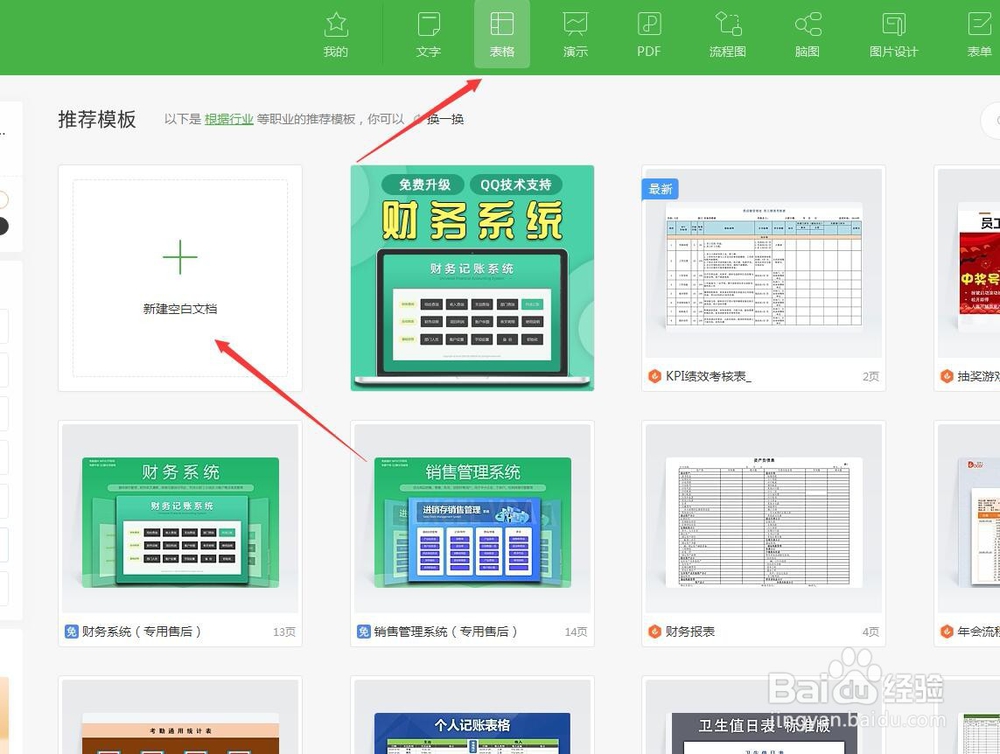
2、行与列分别用数字和字母表示
我们可以看到最上方的列,使用字母表示的,左侧的行,是由数字表示的
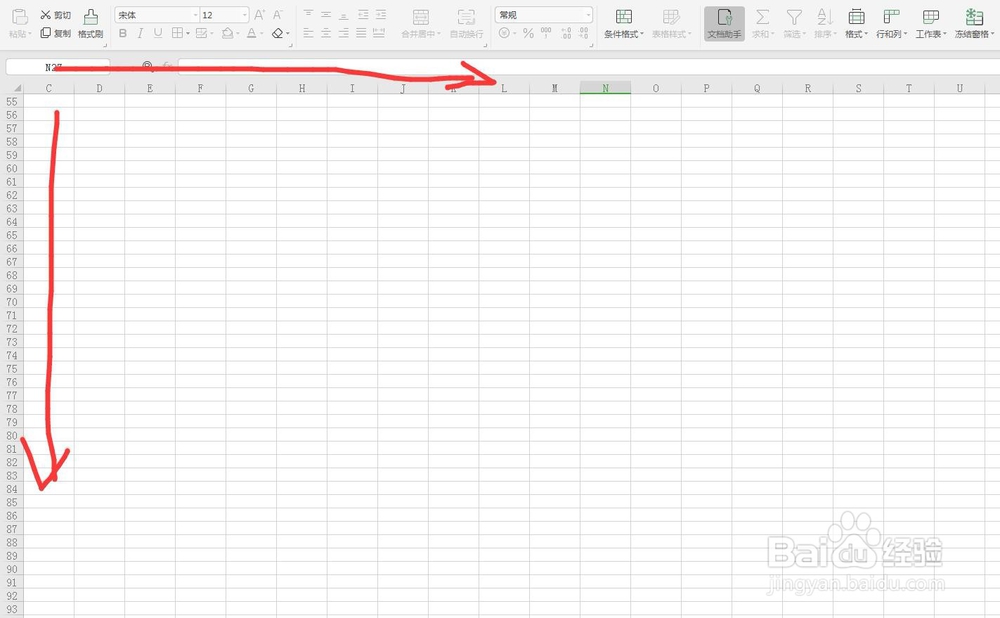
3、查看最下方行数
我们往下拖要拖很久,其实可以直接跳到最下方的最后一行。点击一个单元格,按住CTLR键点击键盘中的下方向键,可以跳到最后一行
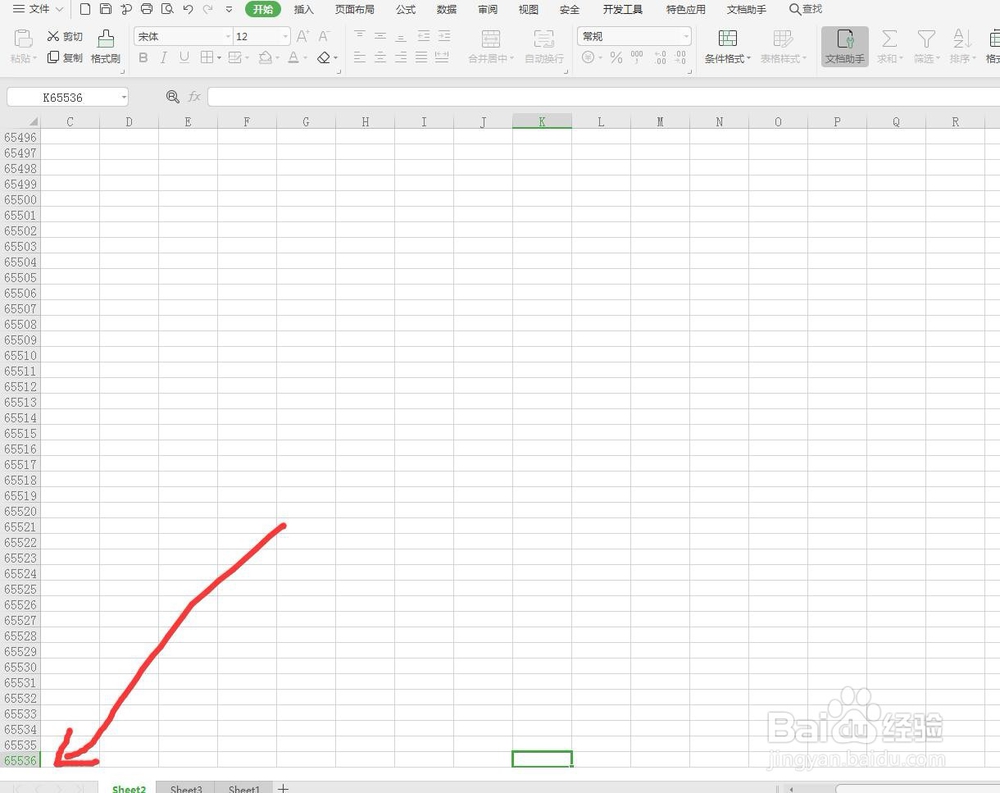
4、查看最右侧的列数
点击一个单元格,按住CTRL键,点击键盘中的右方向键,可以跳到最右侧的最后一列
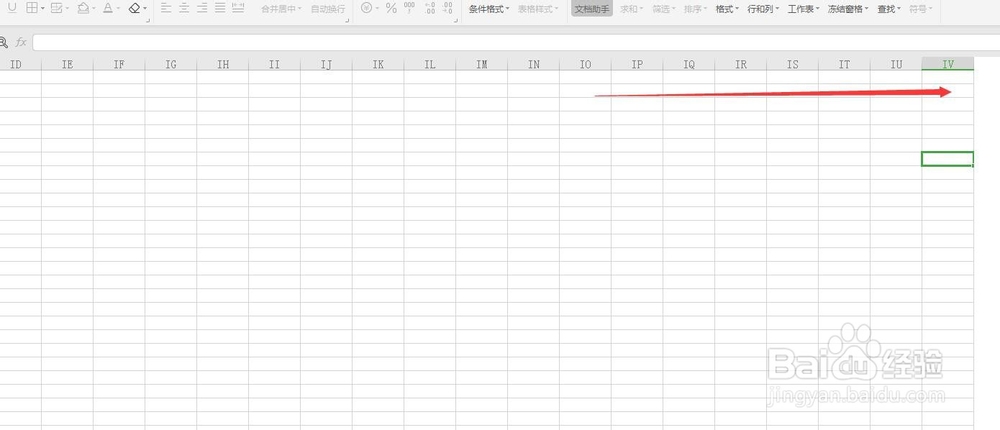
5、字母表示的列
我们看到列数是由字母表示的,不能知道这是多少,需要将字母以数字的形式表示出了
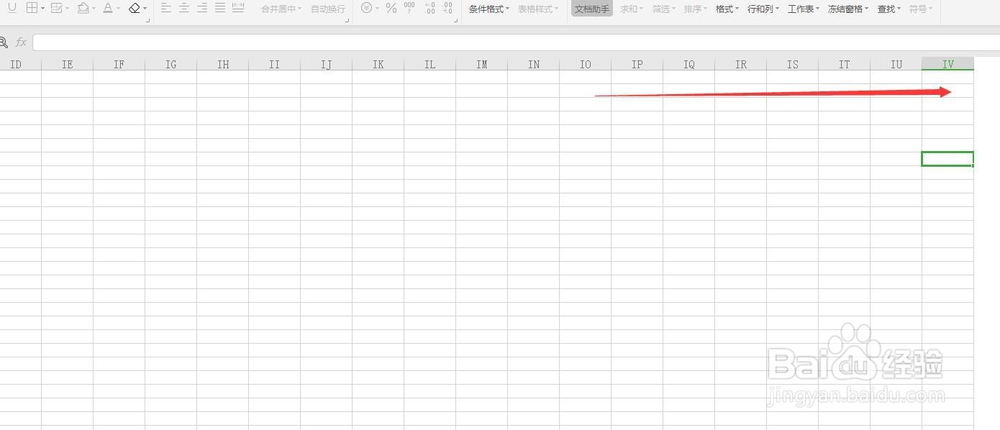
6、选择左上角选项
在左上角点击文件菜单,找到下方的选项,点击打开面板设置
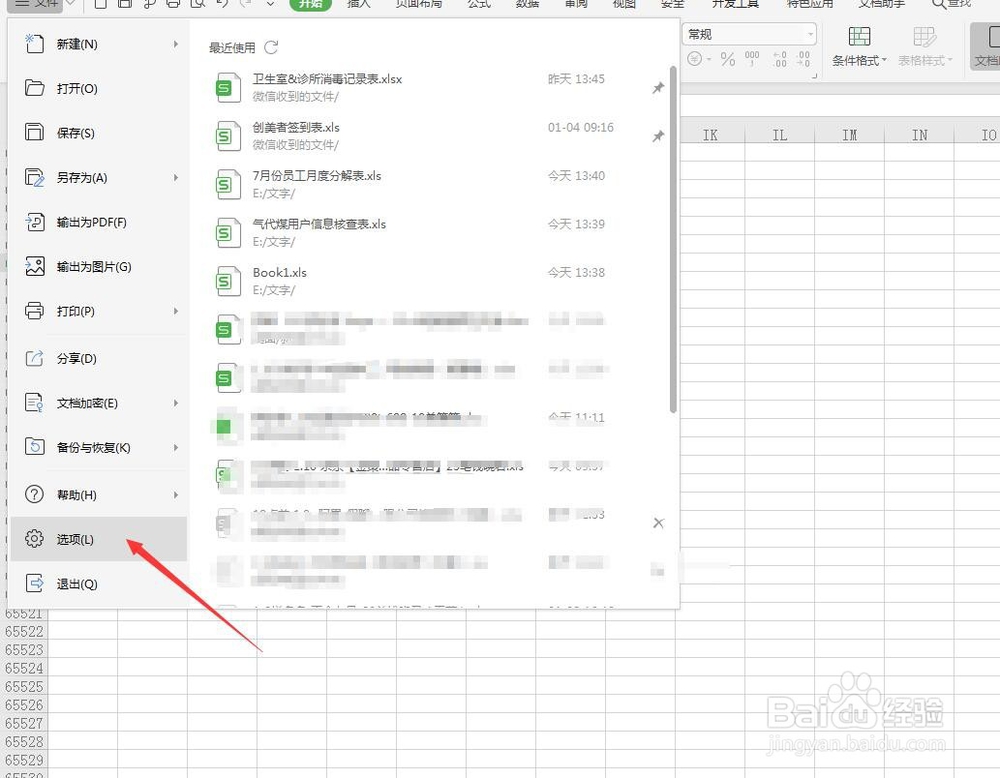
7、常规与保存
找到这一项常规与保存,然后第一个选项R1C1这个勾去掉,点击确定,可以看到变为数字显示

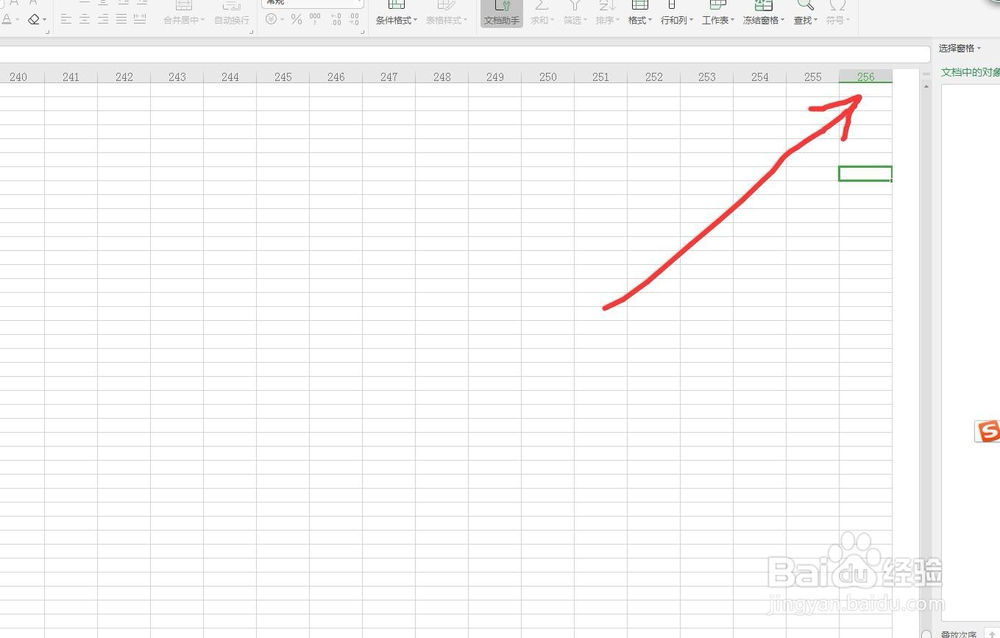
8、更改回到字母状态
我们平时的表格习惯是用字母表示列数,所以我们还是将数字改回到字母的方式来制作
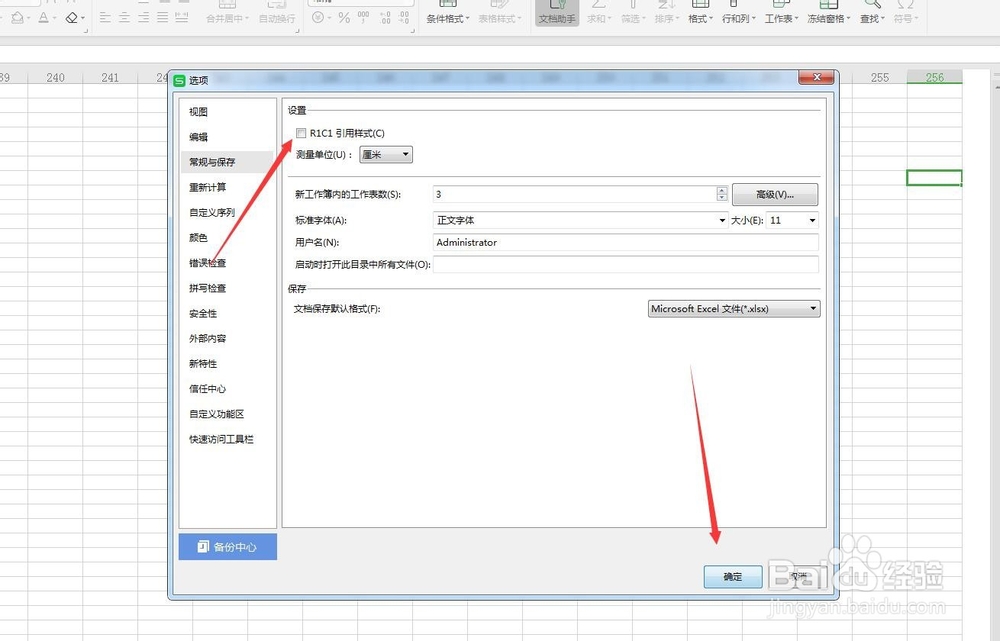
声明:本网站引用、摘录或转载内容仅供网站访问者交流或参考,不代表本站立场,如存在版权或非法内容,请联系站长删除,联系邮箱:site.kefu@qq.com。
阅读量:141
阅读量:152
阅读量:113
阅读量:60
阅读量:146